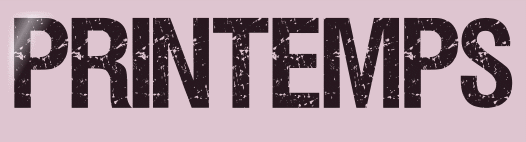 |

Deze tutorial is auteursrechtelijk beschermd door Belinda Graphics, alle rechten voorbehouden.
Elke verspreiding, zonder voorafgaande schriftelijke toestemming is geheel verboden.
Elke gelijkenis met een andere tutorial is puur toeval.
Ik heb de les gemaakt in PaintShop Pro 2019 op 04-04-2020.
Ik heb de persoonlijke toestemming van Belinda om haar lessen te vertalen uit het Frans.
Wil je deze vertaling linken, dan moet je Belinda daarvoor persoonlijk toestemming om vragen !!!
Ik ben alleen maar de vertaler, de auteursrechten liggen volledig bij Belinda.
Merci beaucoup Belinda, que je pouvez traduire vos tutoriéls en Néerlandais.
Claudia.
Materialen :
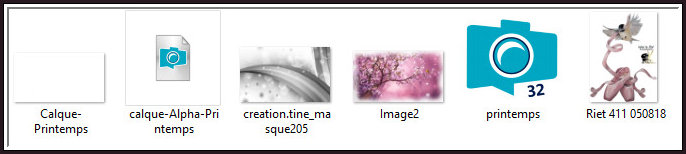
Het Masker "creation.tine_masque205" openen we in PSP zelf.
De Selectie "printemps" wordt in deze les niet gebruikt, deze zit namelijk in het alfakanaal/
Mocht je problemen hebben bij het openen van de materialen,
gebruik dan het gratis programma "7zip".
Filters :
VanDerLee - UnPlugged-X.
Kleurenpallet :
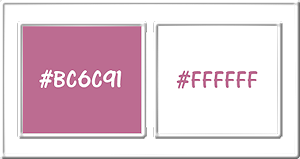
1ste kleur = #BC6C91
2de kleur = #FFFFFF
Wanneer je met eigen kleuren werkt speel dan met de mengmodus en/of dekking naar eigen inzicht.
Klik op onderstaande banner om naar de originele les te gaan :
![]()
Voorbereidingen :
Open alle benodigde materialen in PSP.
Maak van elk een duplicaat via SHIFT + D en sluit de originele.
Sla regelmatig je werkje tussendoor op als psp-image formaat,
als PSP er dan plotseling mee zou stoppen, dan moet je niet telkens alles opnieuw maken.
![]()
OPGELET !!! Naargelang de gebruikte kleuren, kunnen de Mengmodus en de Laagdekking verschillen. |
![]()
1.
Open uit de materialen het bestand "calque-Alpha-Printemps".
Dit is geen leeg bestand. De selecties zitten in het alfakanaal.
Venster - Dupliceren (of gebruik de sneltoetsen SHIFT + D).
Sluit het originele bestand, we werken verder op het duplicaat.
Vul de laag van het bestand met de 1ste kleur.
Selecties - Alles selecteren.
Open uit de materialen het bewerkte plaatje "Image2".
*****
Dit plaatje werd door Belinda bewerkt met "Corel Painter Essential 6".
Het originele plaatje vind je hier terug.
*****
Bewerken - Kopiëren.
Zet het plaatje opzij voor later gebruik.
Ga terug naar je werkje.
Bewerken - Plakken in selectie.
Selecties - Niets selecteren.
Aanpassen - Vervagen - Gaussiaanse vervaging : Bereik = 40.
Lagen - Nieuwe rasterlaag.
Selecties - Selectie laden/opslaan - Selectie laden uit alfakanaal : Selection #1
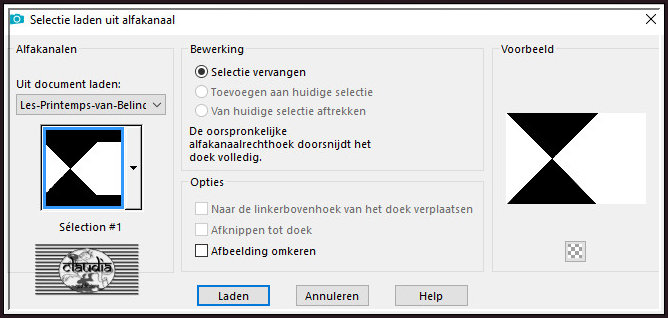
Activeer de Vlakvulling (= emmertje) en zet de Dekking hiervan op 40% :

Ga terug naar je werkje en vul de selectie (linkerkant en rechterkant) met de 2de kleur.
Selecties - Niets selecteren.
Afbeelding - Spiegelen - Horizontaal spiegelen.
Effecten - Insteekfilters - VanDerLee - UnPlugged-X :
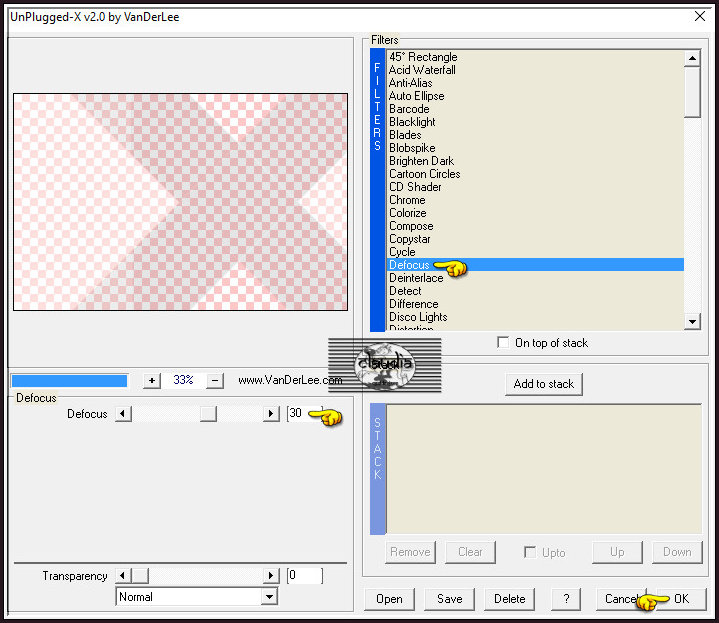
Aanpassen - Scherpte - Onscherp masker :
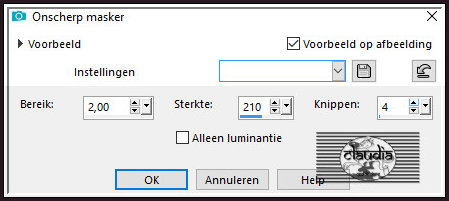
Lagen - Eigenschappen : zet de Dekking van deze laag op 67%.
Activeer de onderste laag in het Lagenpallet (= Raster 1).
Selecties - Alles selecteren.
Activeer het opzij gezette plaatje "Image2".
Bewerken - Kopiëren.
Ga terug naar je werkje.
Bewerken - Plakken in selectie.
Selecties - Niets selecteren.
Aanpassen - Scherpte - Verscherpen.
Lagen - Nieuwe rasterlaag.
Activeer opnieuw de Vlakvulling en zet de Dekking nu op 80%.
Ga terug naar je werkje en vul de laag met de 1ste kleur.
Open uit de materialen het Masker "creation.tine_masque205" en minimaliseer het.
Ga terug naar je werkje.
Lagen - Nieuwe maskerlaag - Uit afbeelding :
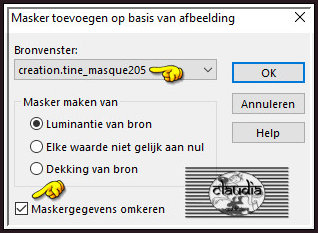
Lagen - Samenvoegen - Groep samenvoegen.
Lagen - Eigenschappen : zet de Mengmodus van deze laag op Vermenigvuldigen en de Dekking op 73%.
Zet de Dekking van de Vlakvulling terug op 100%
Activeer terug de bovenste laag in het Lagenpallet (= Raster 2).
![]()
2.
Open uit de materialen het WordArt "Calque- Printemps".
Bewerken - Kopiëren.
Ga terug naar je werkje.
Bewerken - Plakken als nieuwe laag.
De tekst staat gelijk goed.
Open uit de materialen de tube "Riet 411 050818".
Verwijder het watermerk.
Bewerken - Kopiëren.
Ga terug naar je werkje.
Bewerken - Plakken als nieuwe laag.
Druk op de K toets op het toetsenbord om het raster te activeren en voer deze getallen in :
Positie X = 430,00 / Positie Y = 84,00

Druk op de M toets om het raster te deactiveren.
Aanpassen - Scherpte - Verscherpen.
Lagen - Dupliceren.
Activeer de laag er net onder in het Lagenpallet (= Rater 4).
Aanpassen - Verv agen - Gaussiaanse vervaging : Bereik = 30.
Lagen - Eigenschappen : zet de Mengmodus van deze laag op Overlay en de Dekking op 63%.
Afbeelding - Randen toevoegen : Symmetrisch aangevinkt
1 px met de 1ste kleur
45 px met de 2de kleur.
Activeer de Toverstaf, Doezelen en Tolerantie op 0.
Ga terug naar je werkje en selecteer de witte rand van 45 px.
Selecties - Omkeren.
Effecten - 3D-Effecten - Slagschaduw :
Verticaal = 0
Horizontaal = 0
Dekking = 50
Vervaging = 15
Kleur = Zwart (#000000)
Selecties - Niets selecteren.
Lagen - Nieuwe rasterlaag.
Plaats hierop jouw watermerk.
Lagen - Samenvoegen - Alle lagen samenvoegen.
Afbeelding - Formaat wijzigen : 1000 px, breedte, formaat van alle lagen wijzigen aangevinkt.
Aanpassen - Scherpte - Verscherpen.
Sla je werkje op als JPG-formaat en daarmee ben je aan het einde gekomen van deze mooie les van Belinda.
© Claudia - April 2020.





